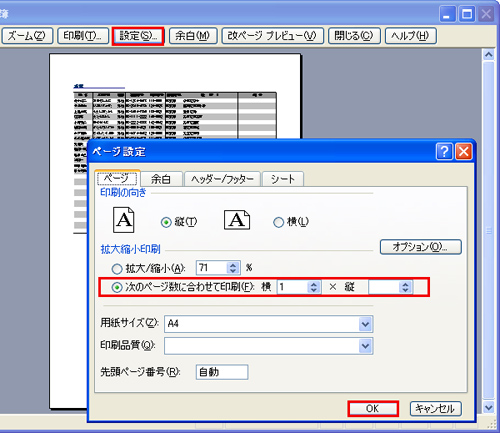FMVユーザーの方はユーザー登録をお願いします。電話やメールでのお問い合わせの際に必要です。
[エクセル]用紙のサイズに自動で合わせて印刷する
Excel 2010
Excel 2007
Excel 2003
ここではExcel 2007、Excel 2003を使って解説しています。他のバージョンのExcelでは、メニューの名称などが異なる場合があります。
指定した用紙サイズに横幅が収まるように、自動的に拡大・縮小して印刷することができます。
「印刷プレビュー」で確認すると表の横幅が収まっていません。
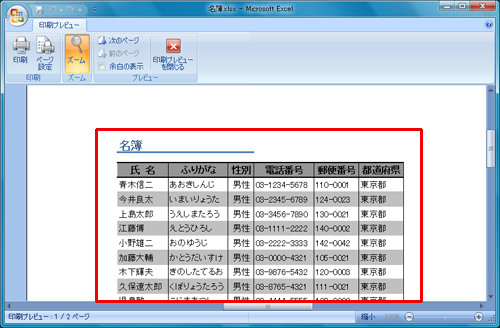
「ページレイアウト」の「拡大縮小印刷」にある「横」で「1ページ」を選択します。
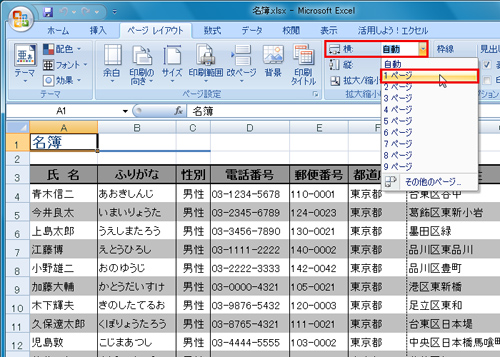
再度印刷プレビューで確認してみると、横幅がきちんと収まっています。
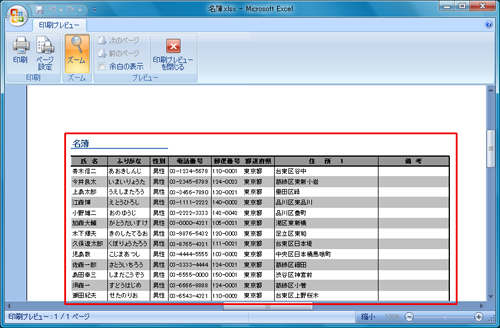
Excel 2003 の場合
Excel 2003では、「ファイル」メニューから「印刷プレビュー」を選択します。

印刷プレビュー」ダイアログの「設定」ボタンをクリックし、「次のページ数に合わせて印刷」にチェックを付けて、ページ数を指定します。